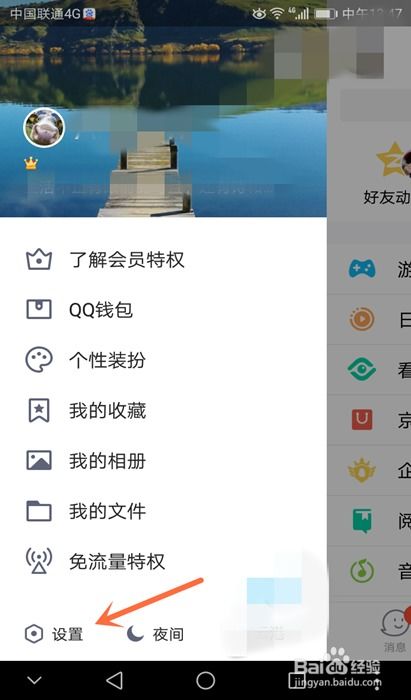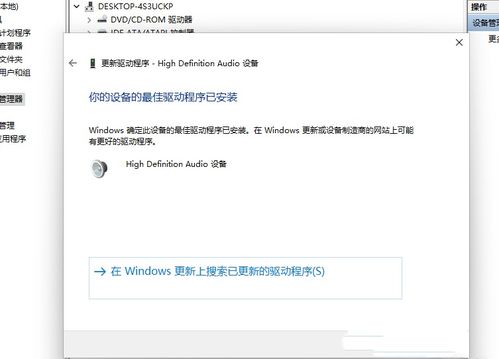轻松学会:手机软件更新全攻略
在现代社会中,智能手机已成为我们日常生活不可或缺的一部分。无论是工作、学习还是娱乐,手机的应用软件都扮演着至关重要的角色。然而,随着技术的不断进步和新功能的不断涌现,手机软件更新成为了保持手机性能与安全性的必要环节。本文将从更新前的准备、更新步骤、更新过程中可能遇到的问题及解决方案、以及更新后的优化与维护等多个维度,全面探讨如何对手机进行软件更新。

一、更新前的准备
1. 检查手机存储

在进行软件更新之前,确保手机有足够的存储空间。软件更新包往往较大,若存储空间不足,会导致更新失败。可以通过清理缓存、删除不常用的应用或转移文件至云存储等方式释放空间。
2. 备份重要数据
尽管大多数手机在更新过程中会保留用户数据,但以防万一,备份重要数据如照片、联系人、短信等仍然十分必要。可以使用手机自带的备份功能,或者通过第三方备份软件进行。
3. 检查网络连接
软件更新需要稳定的网络连接,无论是Wi-Fi还是移动网络,都应确保信号良好且速度足够快。避免在网络不稳定的情况下进行更新,以免下载过程中断或下载的文件损坏。
4. 查看更新说明
在正式更新前,查看更新说明可以了解新版本的改进内容、新增功能以及可能存在的已知问题。这有助于在更新后更好地利用新功能,并提前知晓可能遇到的问题。
二、更新步骤
1. 手动检查更新
大多数手机系统允许用户手动检查更新。进入手机的“设置”界面,找到“软件更新”或“系统更新”选项,点击“检查更新”按钮,系统会自动搜索是否有新版本可用。
2. 下载并安装更新
如果检测到新版本,系统会提示用户下载更新包。点击“下载”按钮后,手机会开始下载更新文件。下载完成后,系统会提示用户安装更新。此时,需要确保手机电量充足(建议至少50%以上),然后按照屏幕指示完成安装过程。
3. 重启手机
安装完成后,手机会要求重启以应用更新。重启过程可能会比平时稍长,请耐心等待。重启后,手机将运行更新后的系统版本。
三、更新过程中可能遇到的问题及解决方案
1. 更新失败
遇到更新失败时,首先检查网络连接是否稳定,尝试重新连接网络后再进行更新。如果问题依旧,可以尝试手动下载更新包至电脑,然后通过数据线将手机连接至电脑进行更新(此方法适用于部分支持该功能的手机)。
2. 空间不足
如因存储空间不足导致更新失败,应立即清理不必要的文件或应用。可以尝试使用手机清理软件,或者将文件转移至外部存储设备。
3. 更新后手机运行缓慢
有时更新后手机可能会出现短暂的卡顿现象。这通常是因为系统在后台进行适应新版本的优化工作。可以尝试重启手机,或者等待一段时间让系统完成优化。
4. 应用兼容性问题
新版本系统可能会与部分旧版应用不兼容。遇到这种情况,可以尝试更新这些应用到最新版本,或者等待开发者发布兼容新系统的更新。
四、更新后的优化与维护
1. 检查新功能
更新后,花点时间熟悉新功能和改进。这有助于充分利用手机潜力,提升使用体验。
2. 清理缓存
软件更新后,系统缓存可能会增加。定期清理缓存可以释放存储空间,提升系统运行速度。可以在手机的“设置”中找到“存储”选项,点击“清理缓存”进行清理。
3. 更新应用
系统更新后,检查并更新手机中的所有应用。这可以确保应用与系统之间的兼容性,避免潜在的冲突和性能问题。
4. 安全检查
更新后,进行一次全面的安全检查,确保手机没有因更新而引入新的安全漏洞。可以使用安全软件对手机进行扫描,确保没有恶意软件和病毒。
5. 监测电池使用情况
新系统可能会对电池使用产生影响。更新后,观察几天电池的使用情况,如果电池续航明显下降,可以尝试调整系统设置或关闭不必要的后台应用来优化电池性能。
6. 保持系统更新
手机软件更新是一个持续的过程。建议定期检查系统更新,及时安装新版本,以确保手机始终处于最佳状态。同时,关注手机厂商发布的更新日志和公告,了解更新内容和注意事项。
结语
手机软件更新是保持手机性能与安全性的重要手段。通过合理的更新前准备、正确的更新步骤以及更新后的优化与维护,我们可以确保手机始终运行在最新、最安全的系统版本上,享受最佳的使用体验。同时,面对更新过程中可能遇到的问题,我们也应保持耐心和冷静,采取正确的解决方案,让每一次更新都成为一次提升手机性能的契机。在这个快节奏的时代,保持手机软件的更新不仅是对技术的追求,更是对生活品质的提升。
- 上一篇: 揭秘:日本丰富多元的文化奇观
- 下一篇: 如何在龙招港公众号查询录取结果
-
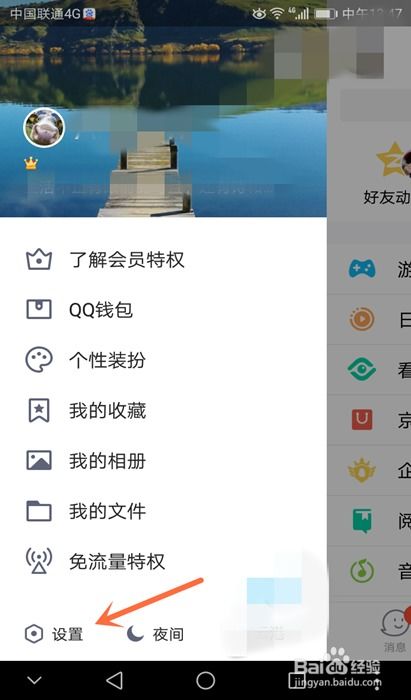 轻松学会!如何更新QQ到最新版本资讯攻略11-02
轻松学会!如何更新QQ到最新版本资讯攻略11-02 -
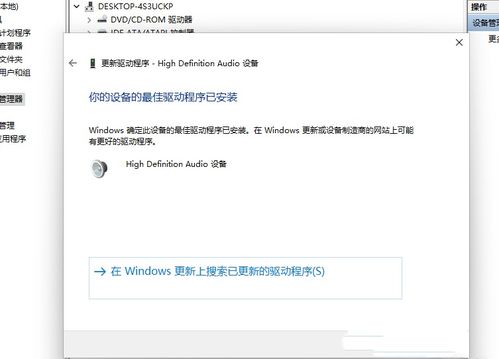 轻松学会!Windows 11声卡驱动更新教程资讯攻略12-06
轻松学会!Windows 11声卡驱动更新教程资讯攻略12-06 -
 轻松学会:如何关闭手机的自动下载软件功能资讯攻略11-17
轻松学会:如何关闭手机的自动下载软件功能资讯攻略11-17 -
 苹果手机变身“智能秤”:轻松学会称重秘籍资讯攻略11-11
苹果手机变身“智能秤”:轻松学会称重秘籍资讯攻略11-11 -
 轻松学会:如何删除酷狗音乐的最近播放队列资讯攻略10-28
轻松学会:如何删除酷狗音乐的最近播放队列资讯攻略10-28 -
 轻松学会!金山画王下载指南资讯攻略11-29
轻松学会!金山画王下载指南资讯攻略11-29